Evidencias de instalación de software
Instalación de Office 2010 paso a paso.
Paso 1.
- Todos los programas y selecciona la carpeta Microsoft Office.






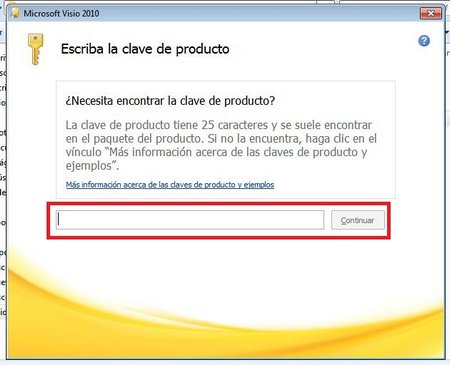
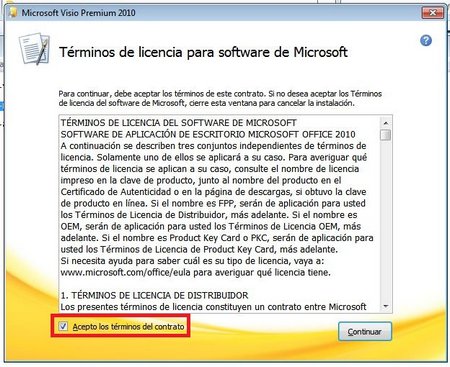
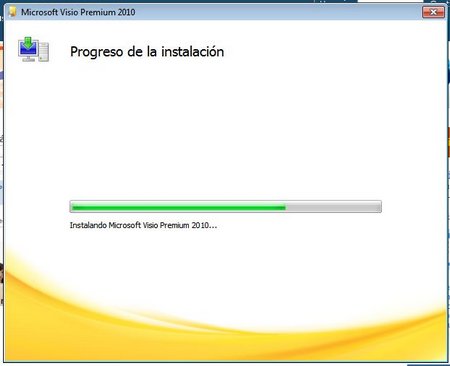
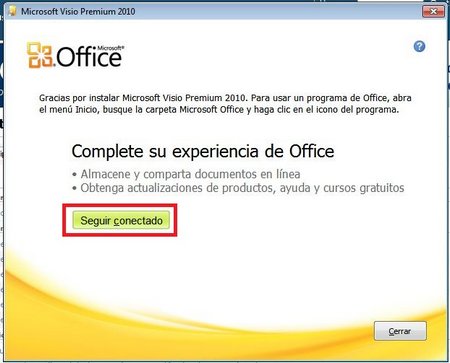
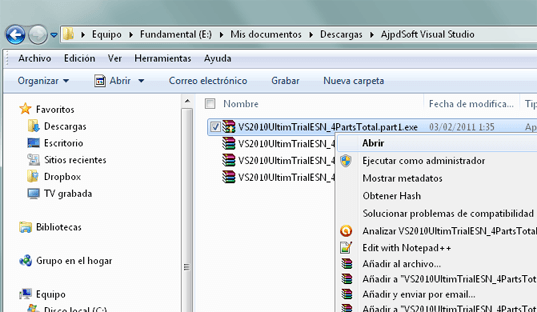
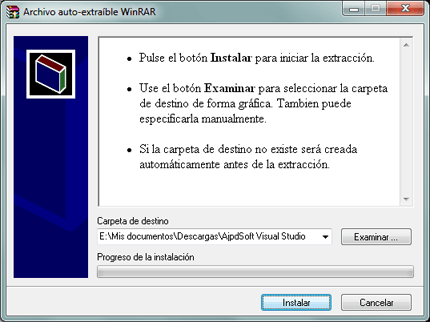
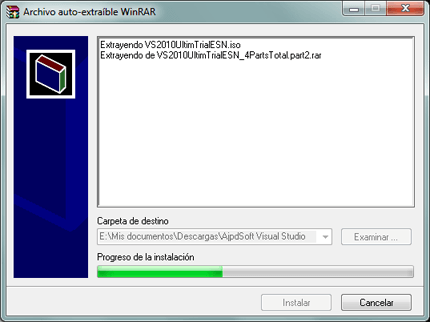
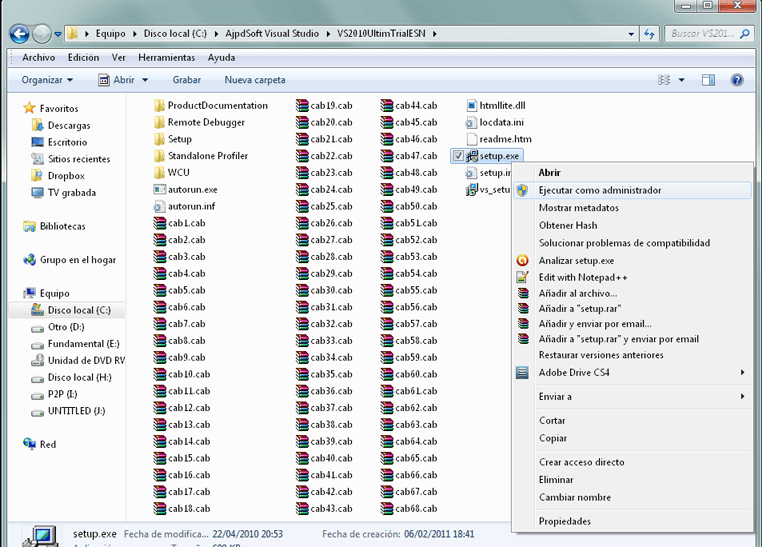
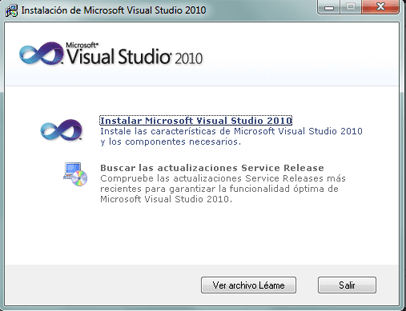
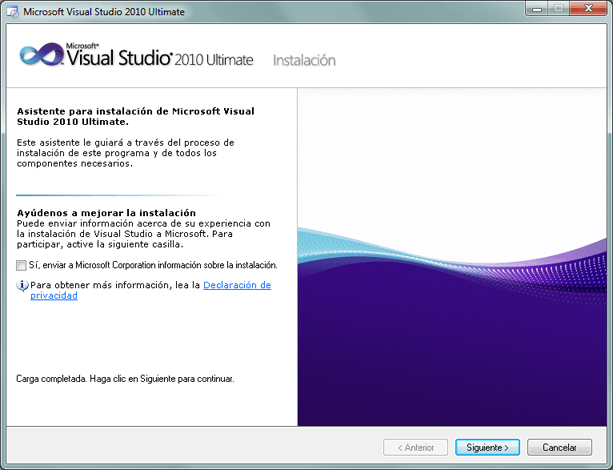
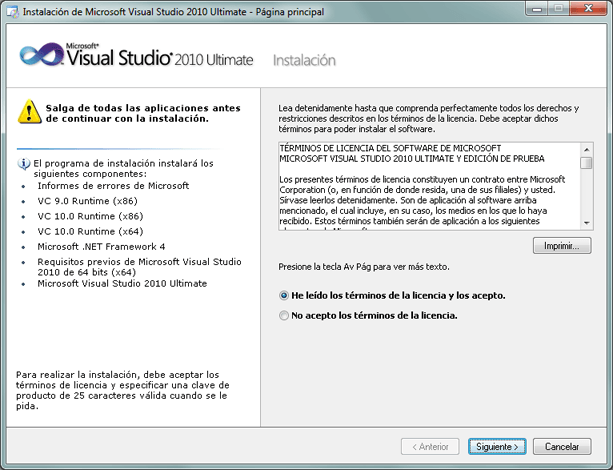
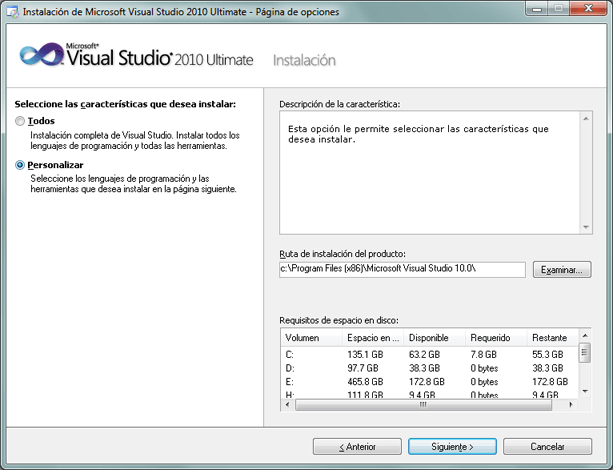
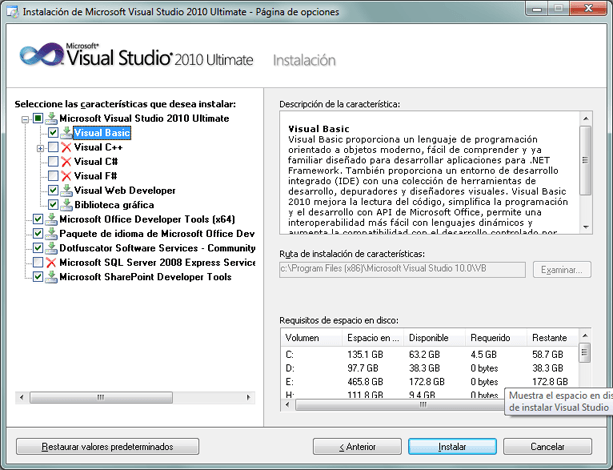
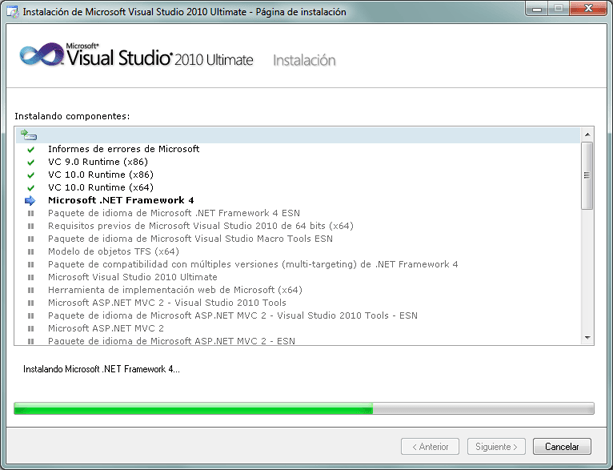
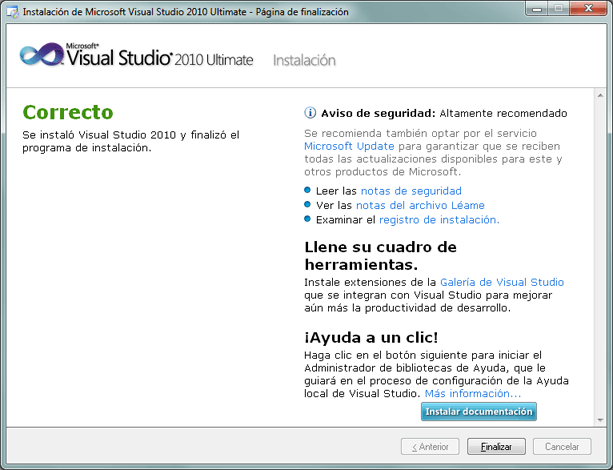
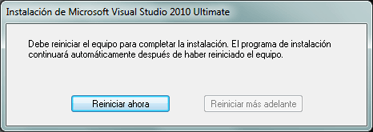

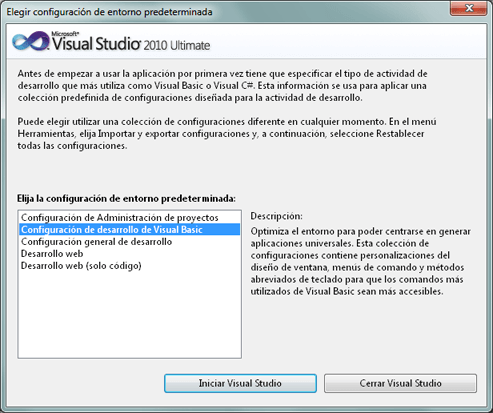
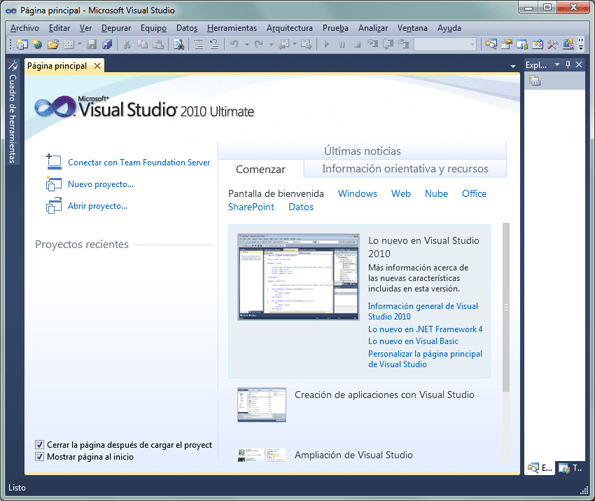
Inserta el DVD de instalación de Office en la unidad de DVD.
Paso 2.
En unos instantes, automáticamente se abrirá una ventana de ejecución. Selecciona la opción Ejecutar SETUP.EXE.
Nota: si la ventana no se abre, deberás iniciar la instalación manualmente. Para ello, haz clic en Inicioy Equipo. Haz doble clic en la unidad de disco con el logotipo de Office y selecciona Ejecutar SETUP.EXE
Paso 3.
Si aparece un mensaje en el que se te solicita permiso para continuar, haz clic en Sí y espera mientras se inicia la instalación.
Paso 4.
Lee atentamente los Términos de la licencia, marca la opción Acepto los términos del contrato y haz clic en el botón Continuar.
Paso 5.
Finalmente, haz clic en el botón Instalar ahora para iniciar la instalación.
IMPORTANTE: ten en cuenta que, según la versión del producto que instales, algunas aplicaciones de Microsoft Office 2010 Professional se instalarán como de prueba durante 30 días. Una vez transcurrido ese período, si deseas continuar utilizándolas, deberás adquirir una versión actualizada. Puedes optar por no instalar esa versión de prueba. Para ello, deshabilita la opción Este producto incluye una versión de evaluación gratuita de Microsoft Office Professional 2010. Compara las versiones para determinar qué aplicaciones tiene cada paquete.
Nota: si lo deseas, puedes instalar solo una o más aplicaciones, o bien, cambiar la carpeta de instalación predeterminada al hacer clic en la opción Personalizar.
IMPORTANTE: ten en cuenta que, según la versión del producto que instales, algunas aplicaciones de Microsoft Office 2010 Professional se instalarán como de prueba durante 30 días. Una vez transcurrido ese período, si deseas continuar utilizándolas, deberás adquirir una versión actualizada. Puedes optar por no instalar esa versión de prueba. Para ello, deshabilita la opción Este producto incluye una versión de evaluación gratuita de Microsoft Office Professional 2010. Compara las versiones para determinar qué aplicaciones tiene cada paquete.
Nota: si lo deseas, puedes instalar solo una o más aplicaciones, o bien, cambiar la carpeta de instalación predeterminada al hacer clic en la opción Personalizar.
Paso 6.
Esperar unos minutos mientras finaliza la instalación. El tiempo de instalación puede variar según el equipo.
Paso 7.
La instalación habrá finalizado cuando aparezca la pantalla a continuación. Haz clic en el botón Cerrar.
Paso 8.
¡Felicitaciones! Ahora ya podrás obtener acceso a los programas de Microsoft Office 2010. Para ello, haz clic enInicio
Cómo instalar Avast
Si has descargado Avast en tu ordenador, pero no tienes idea de cómo instalarlo, a continuación te mostraremos un pequeño manual para que puedas hacerlo correctamente.

En primer lugar deberás escoger el idioma de Avast (1) y luego hacer clic en “Siguiente” (2).

Para seguir, tendrás que seleccionar el tipo de instalación (1). Una vez que lo hayas hecho, presiona “Siguiente” (2).

Si deseas instalar Google Chromes, el navegador de Google, tilda la casilla correspondiente (1). Cuando hayas terminado haz clic en “Siguiente” (2).

El proceso de instalación (1) es completamente automático. Aquí solo debes esperar.

Instalación de adobe reader
Cuando vea el mensaje de confirmación que indica que se ha completado la instalación, haga clic en Finalizar.

PASOS PARA INSTALAR EL WINRAR:
Instalación:
Al abrir la aplicación, nos encontramos con esta pantalla inicial:
En la misma, podemos modificar el directorio en el cual queremos que se instale el WinRar. Por defecto, utiliza el disco sobre el cual se encuentra instalado Windows, que por defecto es C:\. En mi caso, como se ve en la imagen, es G:\.
Hacemos clic en Instalar y veremos el rápido proceso de instalación:
Al finalizar, nos va a dar la posibilidad de elegir a cuál/cuáles extensiones queremos que WinRar se integre. Si no disponemos de ningún otro compresor simplemente dejamos las opciones que vienen por defecto:
Una opción muy práctica de elegir en la imagen anterior, es la opción de "Menús contextuales en cascada". Esto es porque al integrarse al menú, van a aparecer varias opciones como "Extraer aquí...", "Extraer en..." que de no estar todas juntas nos ocuparían mucho espacio. Para entender mejor vemos una imagen de ambas opciones:
Al abrir la aplicación, nos encontramos con esta pantalla inicial:
En la misma, podemos modificar el directorio en el cual queremos que se instale el WinRar. Por defecto, utiliza el disco sobre el cual se encuentra instalado Windows, que por defecto es C:\. En mi caso, como se ve en la imagen, es G:\.
Hacemos clic en Instalar y veremos el rápido proceso de instalación:
Al finalizar, nos va a dar la posibilidad de elegir a cuál/cuáles extensiones queremos que WinRar se integre. Si no disponemos de ningún otro compresor simplemente dejamos las opciones que vienen por defecto:
Una opción muy práctica de elegir en la imagen anterior, es la opción de "Menús contextuales en cascada". Esto es porque al integrarse al menú, van a aparecer varias opciones como "Extraer aquí...", "Extraer en..." que de no estar todas juntas nos ocuparían mucho espacio. Para entender mejor vemos una imagen de ambas opciones:
Instalcion de visio 2010
Este programa nos permitirá diseñar esquemas de diversos tipos. Podemos hacer esquemas de red, presentaciones, esquemas de procesos basados en BPM, etc.
El programa de instalación arranca al introducir el DVD en la unidad, a menos que tengamos deshabilitada esta función.
El programa de instalación arranca al introducir el DVD en la unidad, a menos que tengamos deshabilitada esta función.
Inicialmente arranca un frontal que muestra el logotipo de “Microsoft Office” y el mensaje “Espere a que el programa de instalación prepare los archivos necesarios”.
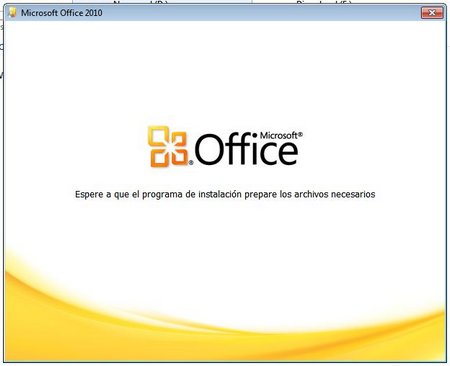
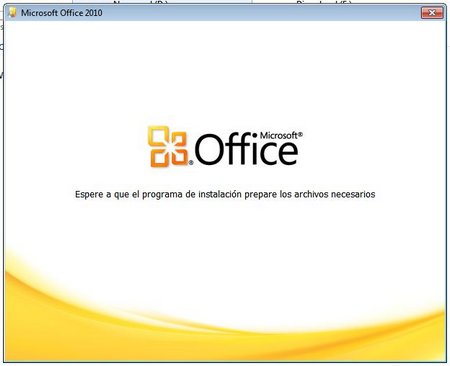
A continuación se nos muestra un forntal que ya aparece como Microsoft Visio 2010 y nos solicita la clave de activación del producto. Es una clave de 25 caracteres alfanuméricos y que deben venir en la caja del software o constar en la Web de activación del software en caso de haberlo descargado (Ejemplo, de Technet o MSDN).
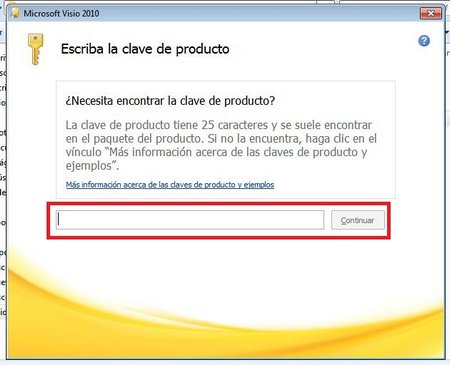
A continuación se muestra la ventana de “Términos de licencia” es muy similar a cualquier otra licencia de usuario (EULA) que hayamos visto y casi idéntica a la de cualquier otro software de Microsoft.
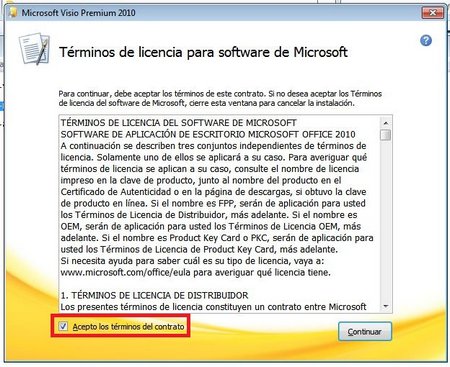
Una vez leída, debemos aceptarla para poder continuar ya que sino, la instalación se detiene.
Haremos clic en el checkbox de “Acepto los términos del contrato”.
La siguiente ventana nos permite decidir el tipo de instalación que queremos realizar.
Lo más sencillo es seleccionar la instalación de tipo por defecto haciendo clic en “Instalar ahora”. De esta manera se instalarán los paquetes predeterminados.
Lo más sencillo es seleccionar la instalación de tipo por defecto haciendo clic en “Instalar ahora”. De esta manera se instalarán los paquetes predeterminados.
Para una instalación personalizada deberemos marcar la instalación “Personalizada”.
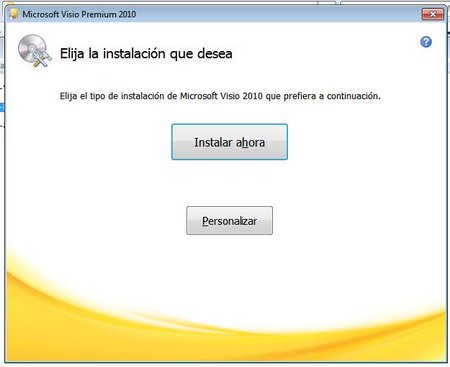
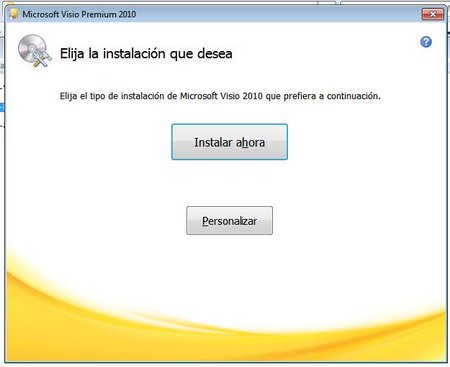
Nosotros siempre seleccionaremos la opción “Personalizada” ya que nos permite ver todo lo que el sistema hace de manera automática. Podemos revisar todo para ver si queremos cambiar alguna opción.
En esta ventana también se muestra el espacio necesario y disponible en el sistema para la instalación de Microsoft Visio 2010.
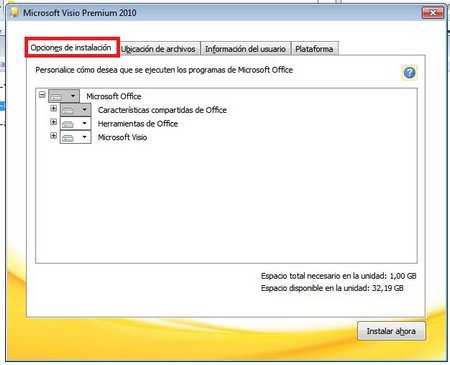
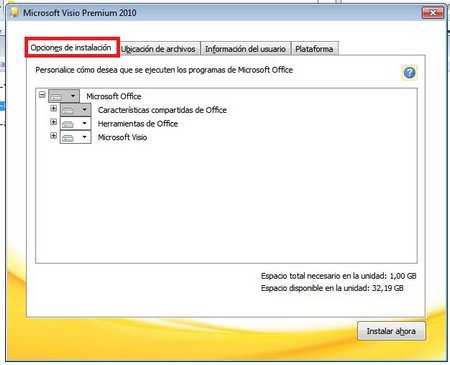
Esta sección está dividida por pestañas, en la primera teníamos las “Opciones de Instalación”, en la segunda pestaña, tenemos la “Ubicación de archivos” (Punto 1). En ella podemos seleccionar la ruta de instalación, que por defecto será “C:\Program Files (X86)\Microsoft Office\” (Punto 2) igual que el resto de los programas de la familia de utilidades de Microsoft.
En esta ventana, se vuelven a mostrar los espacios necesarios, tanto para la instalación como para la operación posterior del programa (Punto 3).
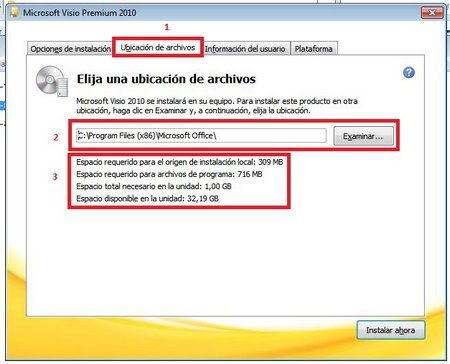
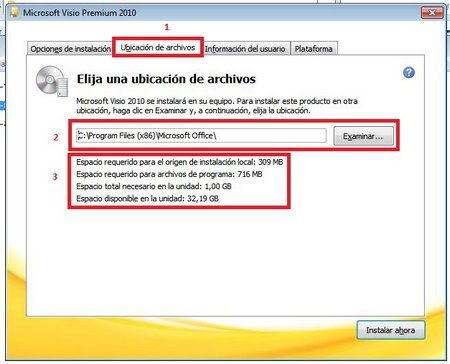
En la tercera pestaña, etiquetada como “Información del usuario” se muestran tres campos que podemos cumplimentar con nuestros datos. Tenemos los siguientes campos:
” Nombre completo.
” Iniciales.
” Organización.
En mi caso cumplimento el primero y el tercero, dejando el de “iniciales” vacío.
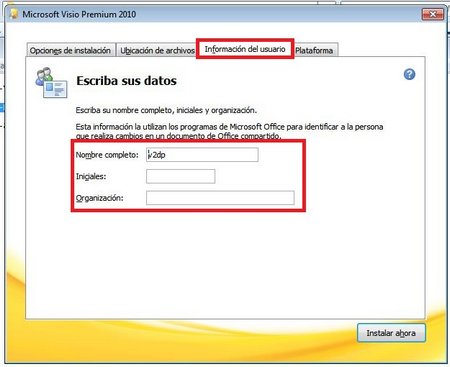
” Nombre completo.
” Iniciales.
” Organización.
En mi caso cumplimento el primero y el tercero, dejando el de “iniciales” vacío.
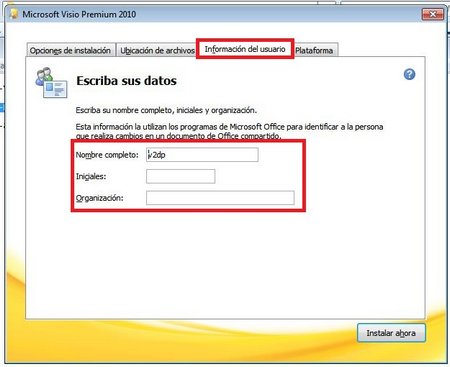
La cuarta y última pestaña de esta sección lleva por nombre “Información para la instalación de la plataforma”. Indicará el tipo de instalación que hemos elegido y el tipo de plataforma sobre el que queremos instalarla. Es posible que nos de recomendaciones en caso necesario.
Una vez hemos pasado por estas pestañas haremos clic en “Instalar ahora”.
Algo que no os he comentado porque soy malvado  es que no es necesario pasar por todas ellas, pero es interesante hacerlo para saber con detalle lo que estamos instalando.
es que no es necesario pasar por todas ellas, pero es interesante hacerlo para saber con detalle lo que estamos instalando.
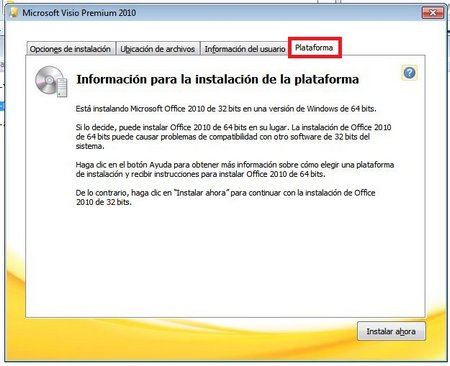
 es que no es necesario pasar por todas ellas, pero es interesante hacerlo para saber con detalle lo que estamos instalando.
es que no es necesario pasar por todas ellas, pero es interesante hacerlo para saber con detalle lo que estamos instalando.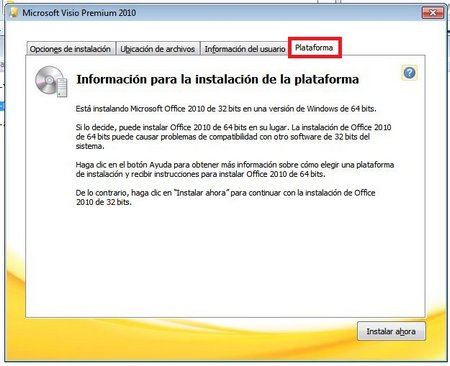
En la siguiente ventana se muestra el progreso de instalación.
Es una simple barra de progreso que avanza lentamente.
El tiempo de instalación variará en función de la máquina donde se instale.
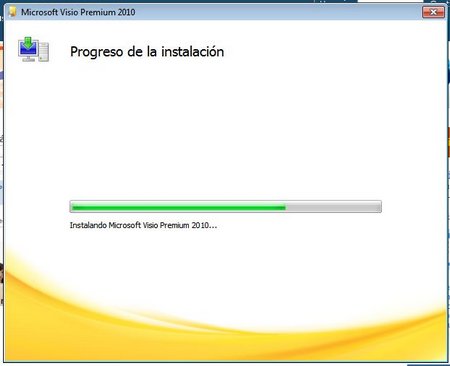
Cuando termina la instalación se muestra un mensaje en el que se nos agradece el que hayamos elegido e instalado su software.
El último paso de la instalación, o mejor dicho mensaje, se nos dice que podemos completar la experiencia de Office haciendo clic en “Seguir conectado”. Este gesto proporcionará actualizaciones, la posibilidad de guardar y compartir documentos en línea y alguna ayuda.
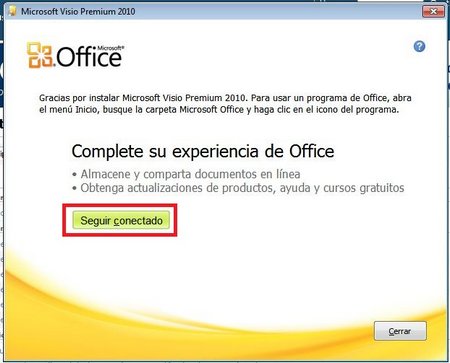
Con esto ya tendremos instalado Microsoft Visio 2010.
Instalcion visual basic 2010
Una vez descargados todos los ficheros, ejecutaremos el fichero VS2010UltimTrialESN_4PartsTotal.part1.exe:
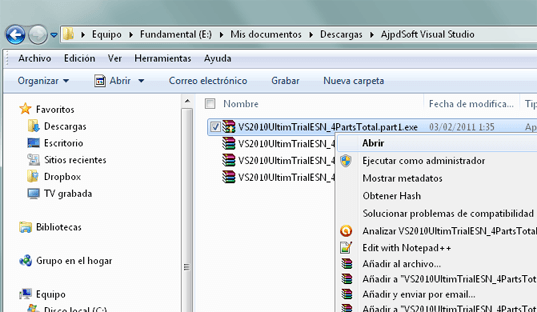
Seleccionaremos la carpeta de destino para la descompresión de los ficheros y pulsaremos "Instalar":
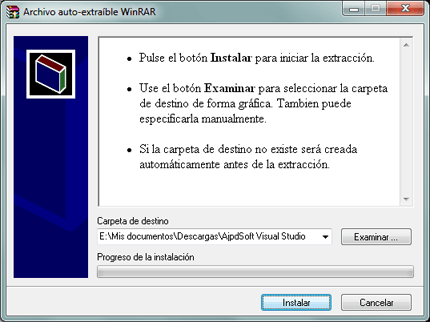
Se iniciará la descompresión de los ficheros descargados en el fichero .iso con la instalación de Microsoft Visual Studio 2010:
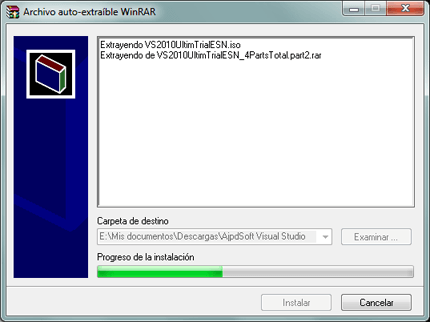
Una vez descomprimidos los ficheros, quedará el fichero VS2010UltimTrialESN.iso de 2,5GB, este fichero podremos pasarlo a un DVD como indicamos aquí:
Tras crear el DVD (o descomprimir el fichero ISO), ejecutaremos el fichero "setup.exe":
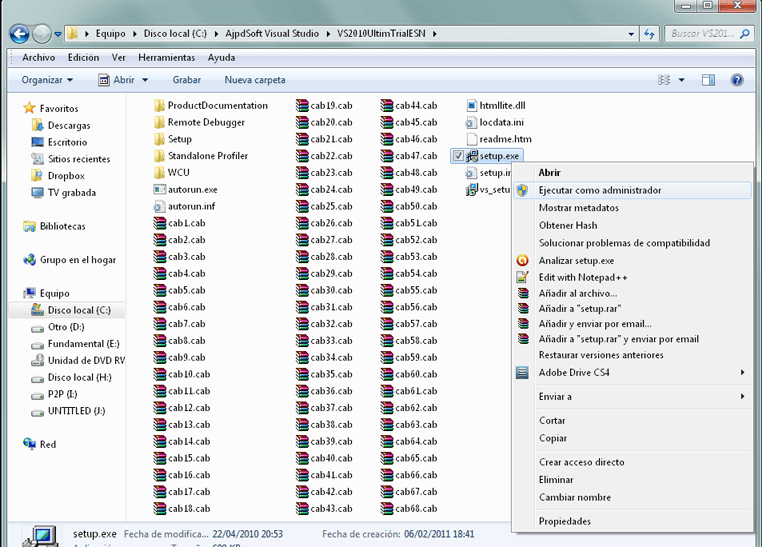
Se iniciará el asistente para la instalación d Microsoft Visual Studio 2010 (versión de evaluación). Pulsaremos en "Instalar Microsoft Visual Studio 2010":
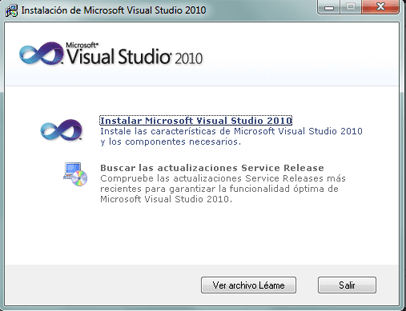
En el primer paso de la instalación de Microsoft Visual Studio 2010 Ultimante, desmarcaremos "Sí, enviar a Microsoft Corporation información sobre la instalación" (si no queremos enviar esta información) y pulsaremos "Siguiente":
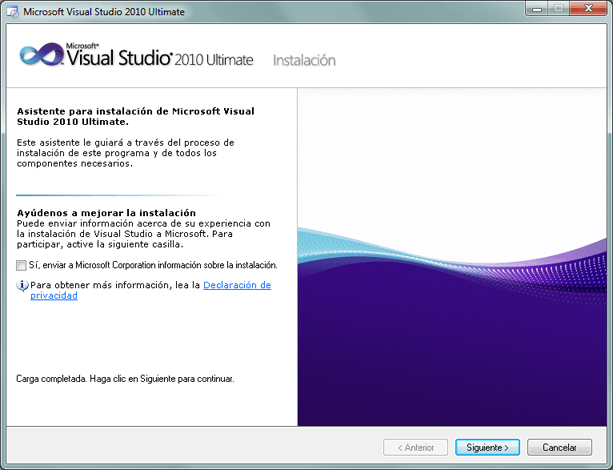
Leeremos los términos de licencia del software de Microsoft Visual Studio 2010 Ultimate (edición de prueba). Si estamos de acuerdo marcaremos "He leído los términos de la licencia y los acepto". Pulsaremos "Siguiente" para continuar:
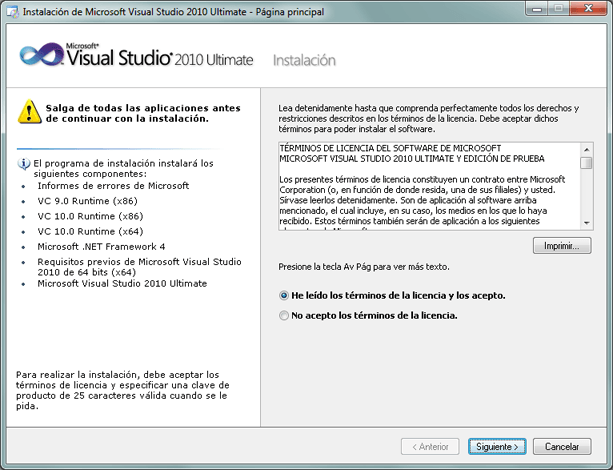
A continuación marcaremos "Personalizar" para seleccionar los lenguajes de programación y las herramientas que se quieran instalar. En "Ruta de instalación del producto" indicaremos la unidad y carpeta de destino de la instalación:
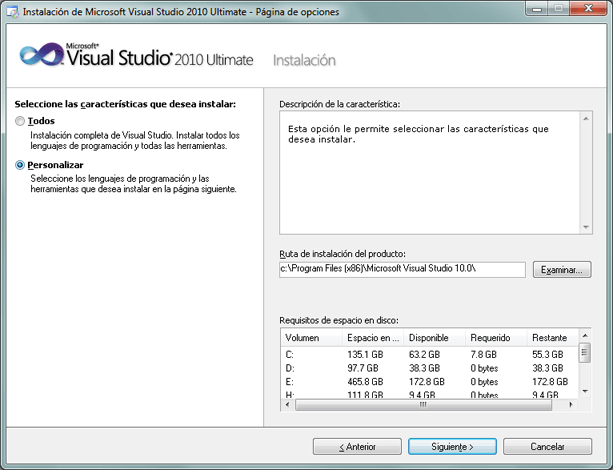
Seleccionaremos los lenguajes a instalar:
- Visual Basic.
- Visual C++.
- Visual C#.
- Visual F#.
Seleccionaremos también las características a instalar:
- Microsoft Office Developer Tools.
- Dotfuscator Software Services.
- Microsoft SQL Server 2008 Express.
- Microsoft SharePoint Developer Tools.
Una vez seleccionadas las características a instalar pulsaremos en el botón "Instalar":
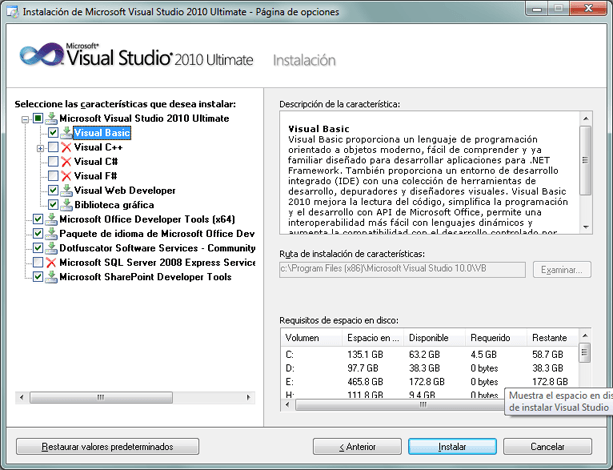
Se iniciará la instalación de Microsoft Visual Studio 2010 Ultimate: informe de errores de Microsoft, VC 9.0 Runtime, VC 10.0 Runtime, Microsoft .Net Framework 4, Microsoft Visual Studio 2010 Ultimate, Microsoft ASP .Net, etc.:
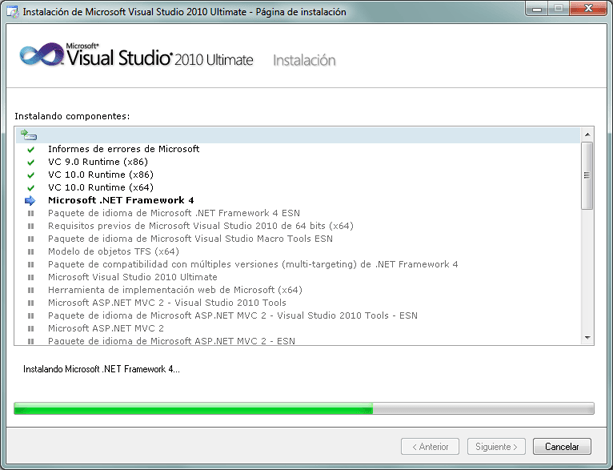
Tras la instalación, el asistente para instalar Visual Studio mostrará la siguiente ventana, con el texto "Correcto. Se instaló Visual Studio 2010 y finalizó el programa de instalación". Pulsaremos "Finalizar":
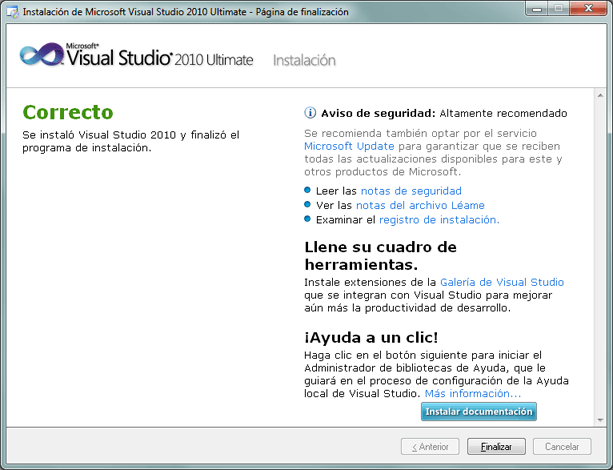
Tras el proceso de instalación puede que pida reiniciar el equipo:
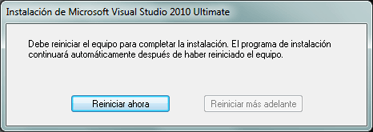
Con el texto: "Debe reiniciar el equipo para completar la instalación. El programa de instalación continuará automáticamente después de haber reiniciado el equipo".
Desde el botón "Iniciar" - "Todos los programas" podremos ver el grupo de programas "Microsoft Visual Studio 2010":

Tras iniciar por primera vez Microsoft Visual Studio 2010 Ultimate, seleccionaremos la configuración de entorno predeterminada, por ejemplo "Configuración de desarrollo de Visual Basic":
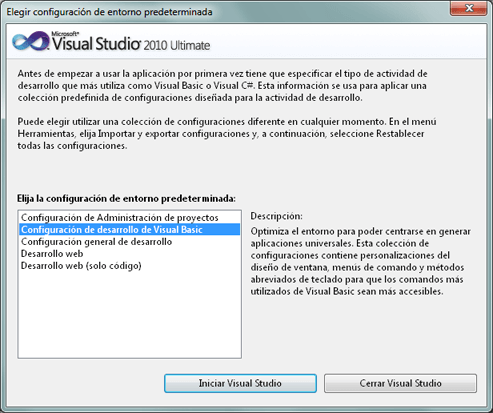
Y ya podremos disponer de este entorno de programación:
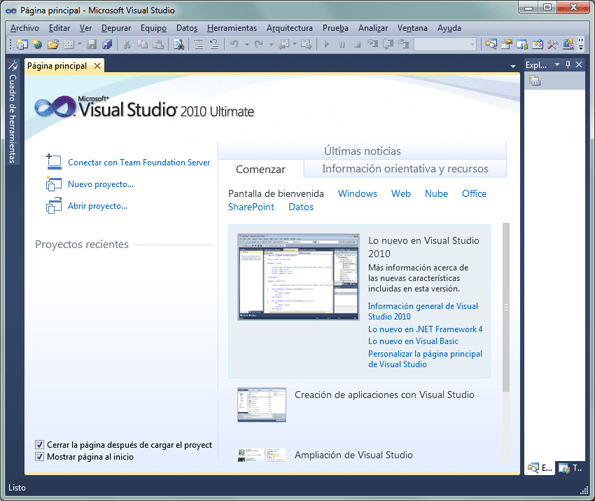


















Comentarios
Publicar un comentario